Jak zainstalować pulpit Pantheon na Ubuntu 18.04 Linux Desktop
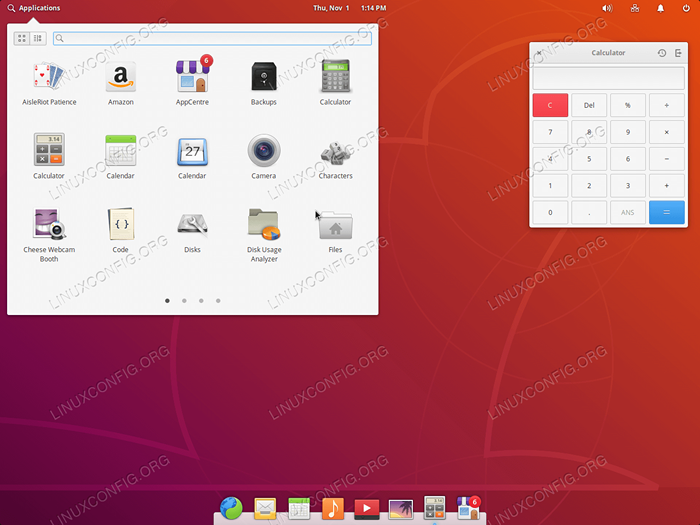
- 1976
- 66
- Klaudia Woś
Desiktop Pantheon to domyślny pulpit używany przez system Elementaryos Linux. Jest ręcznie wykonany specjalnie dla dystrybucji ElementaryOS Linux, a wynik jest wyjątkowo wypolerowany, szybki i przyjazny dla użytkownika środowisko stacjonarne.
W tym momencie pulpit Panteon nie jest częścią standardowego repozytorium Ubuntu. Można go jednak łatwo zainstalować, włączając oficjalne repozytorium PPA ElementaryOS w ramach Ubuntu 18.04 System.
W tym, jak zainstalować pulpit Pantheon w samouczku Ubuntu
- Jak dodać repozytorium PPA ElementaryOS.
- Jak zainstalować pulpit Panteon na Ubuntu 18.04.
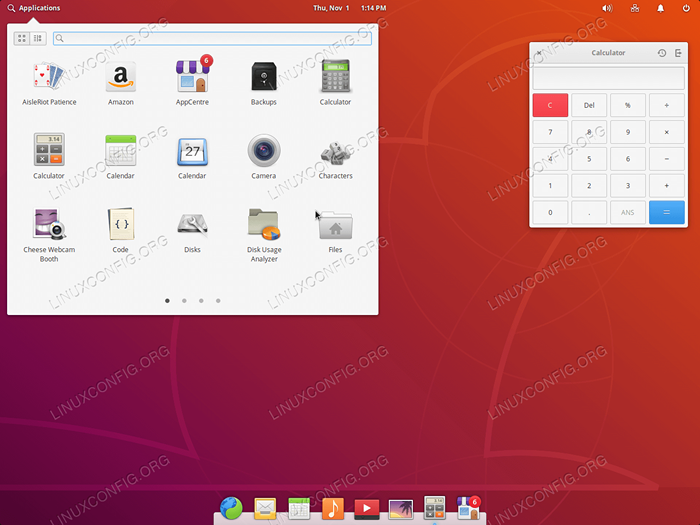 Graficzne środowisko użytkownika pulpitu Panteon na Ubuntu 18.04 Bionic Beaver.
Graficzne środowisko użytkownika pulpitu Panteon na Ubuntu 18.04 Bionic Beaver. Zastosowane wymagania i konwencje oprogramowania
| Kategoria | Wymagania, konwencje lub wersja oprogramowania |
|---|---|
| System | Ubuntu 18.04 Bionic Beaver |
| Oprogramowanie | Panteon 5.0 |
| Inny | Uprzywilejowany dostęp do systemu Linux jako root lub za pośrednictwem sudo Komenda. |
| Konwencje | # - Wymaga, aby podane polecenia Linux są wykonywane z uprawnieniami root bezpośrednio jako użytkownik root lub za pomocą sudo Komenda$ - Wymaga, aby podane polecenia Linux zostały wykonane jako zwykły użytkownik niepewny |
Jak zainstalować pulpit Pantheon na Ubuntu 18.04 Linux Desktop
- Dodaj repozytorium PPA ElementaryOS:
$ sudo add-apt-repozytory PPA: Elementary-Os/Stable
- Rozpocznij instalację pulpitu Panteon
- Wybierz domyślny menedżer wyświetlania. Pulpit Pantheon będzie próbował zainstalować
LightdmJako domyślny menedżer wyświetlania.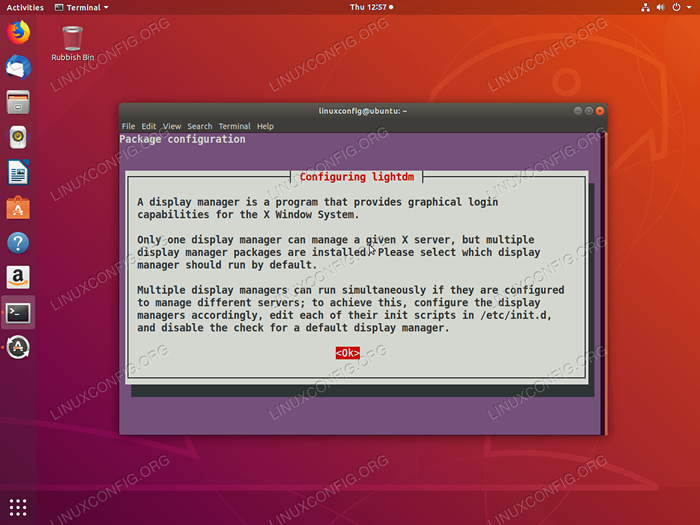 Co to jest menedżer wyświetlacza?
Co to jest menedżer wyświetlacza? Wybierać
Lightdmi uderzOKprzycisk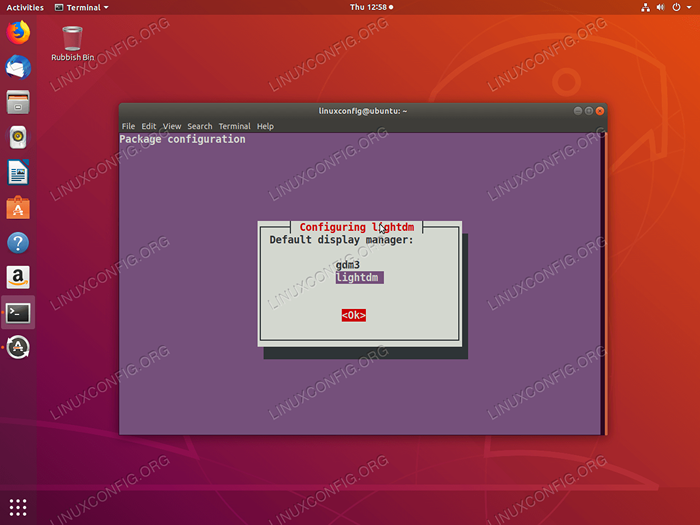 Wybierać
Wybierać LightdmJako domyślny menedżer wyświetlania. - Uruchom ponownie swój system.
- Wybierz domyślne środowisko stacjonarne jako pulpit Pantheon.
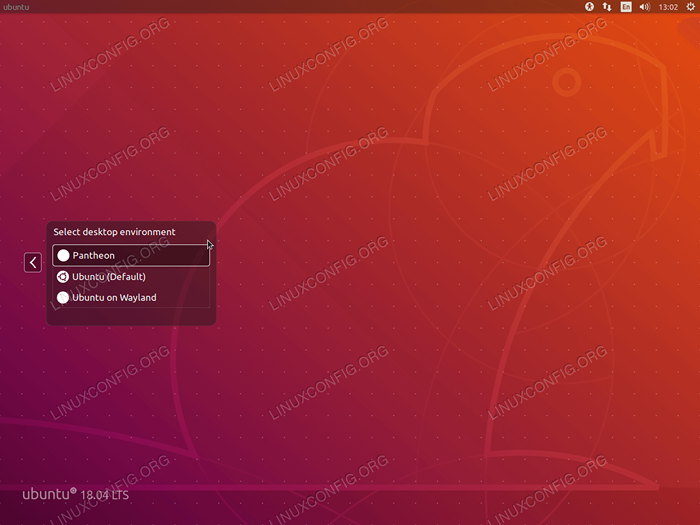 Wybierz pulpit Pantheon przed zalogowaniem się.
Wybierz pulpit Pantheon przed zalogowaniem się. - Wprowadź poświadczenia użytkownika i zaloguj się:
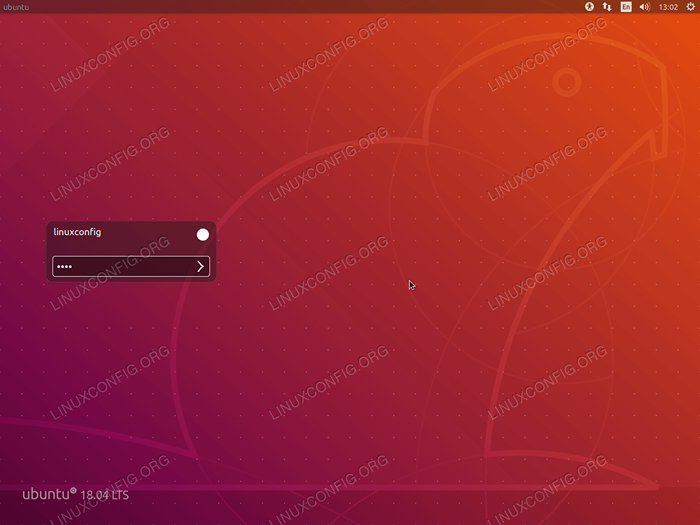 Wprowadź poświadczenia użytkownika.
Wprowadź poświadczenia użytkownika. - Po udanym zalogowaniu powinieneś teraz powitać środowisko pulpitu Panteon. Cieszyć się!
$ sudo apt Zainstaluj elementarne-desktop
Powiązane samouczki Linux:
- Rzeczy do zainstalowania na Ubuntu 20.04
- Rzeczy do zrobienia po zainstalowaniu Ubuntu 20.04 Focal Fossa Linux
- Rzeczy do zainstalowania na Ubuntu 22.04
- Rzeczy do zrobienia po zainstalowaniu Ubuntu 22.04 JAMMY Jellyfish…
- Ubuntu 20.04 Przewodnik
- Ubuntu 20.04 sztuczki i rzeczy, których możesz nie wiedzieć
- Jak wymienić i usunąć repozytorium PPA na Ubuntu 20.04 Linux
- Ubuntu 22.04 Przewodnik
- 8 najlepszych środowisk stacjonarnych Ubuntu (20.04 FOSSA…
- Jak zainstalować Ubuntu 22.04 JAMMY Jellyfish Desktop
- « Jak zwiększyć rozdzielczość konsoli Tty na Ubuntu 18.04 Serwer
- Jak zainstalować Skype na Debian 9 Stretch Linux 64-bit »

